电脑买了很长时间了,但是对它的基本信息仍然不了解。有时候需要知道自己电脑的ip地址办一些东西,我们这些却不知道如何查询。针对这一问题,我就和大家分享两种查看电脑IP的方法吧
相信大家都听说过电脑IP地址,那你们知道如何查看电脑IP地址吗?估计有很多朋友不知道IP地址藏在哪里了,其实找到它很简单。今天,小编就和大家一块将电脑ip地址找出来。
一、命令查看
1、Windows+R键打开“运行”窗口,输入CMD,点击确定
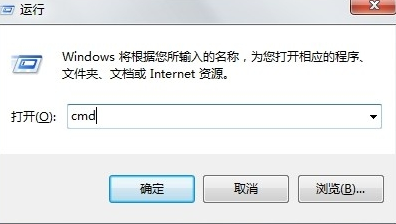
电脑ip怎么查图解详情-1
2、进入命令窗口之后,输入:ipconfig/all 回车即可看到整个电脑的详细的IP配置信息
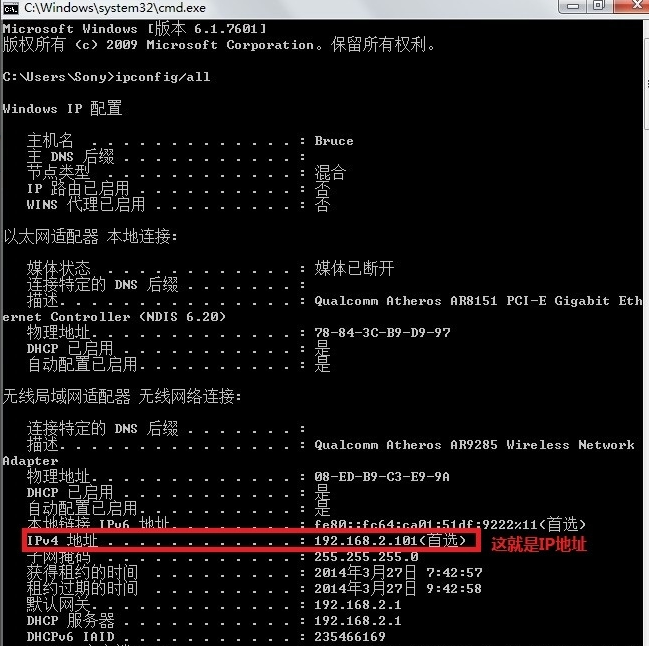
电脑ip怎么查图解详情-2
二、网络状态查看
1、进入“网络和共享中心”(在控制面板可以进入,右单击左下角那个网络图标也可以进入),然后再点击已链接的网络,如图
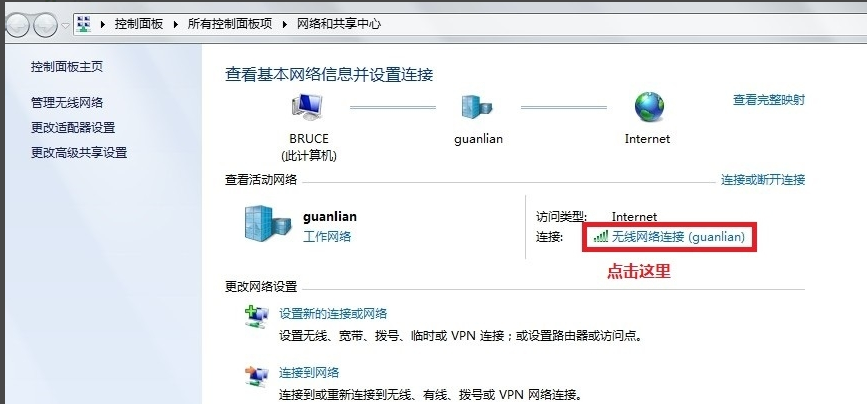
查看电脑ip地址图解详情-3
2、完成第一步后,就进入了“网络连接状态”窗口,点击“详细信息”
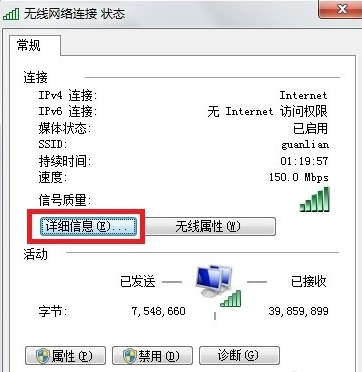
电脑ip地址怎么看图解详情-4
3、在详细列表里我们就可以看到网络的详细IP配置信息,如图
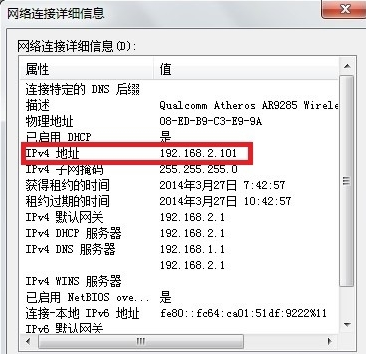
电脑ip地址怎么看图解详情-5

电脑买了很长时间了,但是对它的基本信息仍然不了解。有时候需要知道自己电脑的ip地址办一些东西,我们这些却不知道如何查询。针对这一问题,我就和大家分享两种查看电脑IP的方法吧
相信大家都听说过电脑IP地址,那你们知道如何查看电脑IP地址吗?估计有很多朋友不知道IP地址藏在哪里了,其实找到它很简单。今天,小编就和大家一块将电脑ip地址找出来。
一、命令查看
1、Windows+R键打开“运行”窗口,输入CMD,点击确定
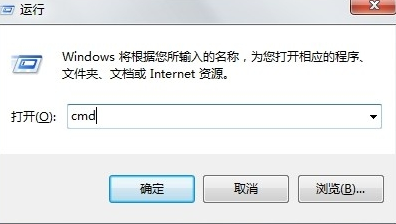
电脑ip怎么查图解详情-1
2、进入命令窗口之后,输入:ipconfig/all 回车即可看到整个电脑的详细的IP配置信息
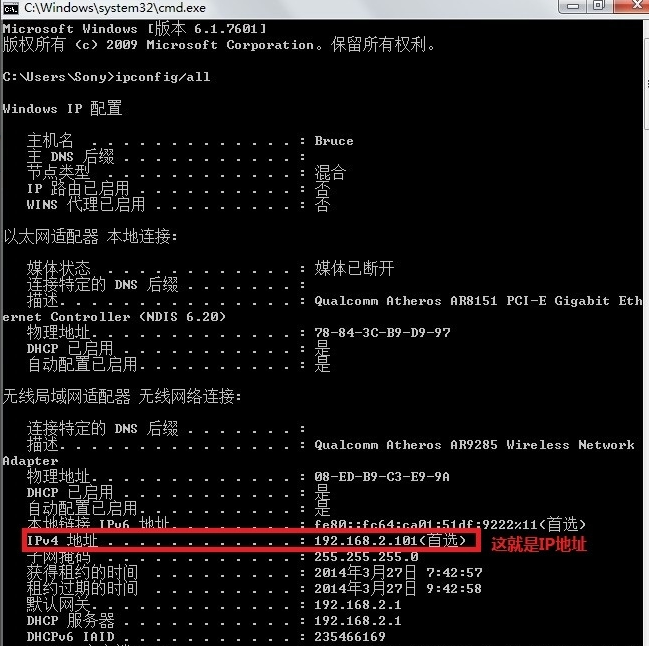
电脑ip怎么查图解详情-2
二、网络状态查看
1、进入“网络和共享中心”(在控制面板可以进入,右单击左下角那个网络图标也可以进入),然后再点击已链接的网络,如图
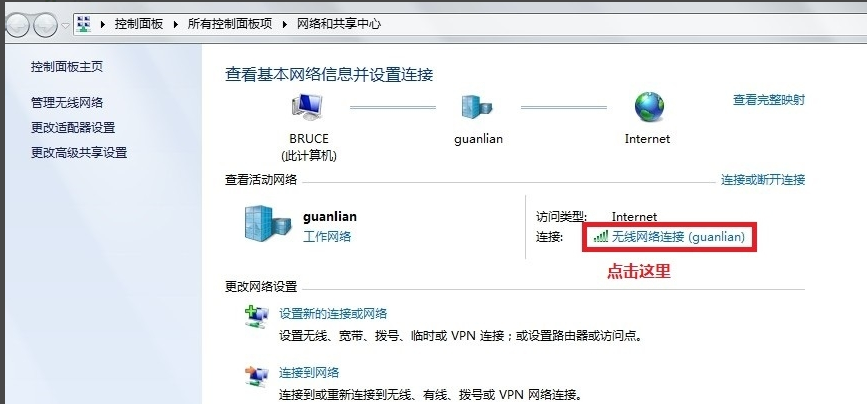
查看电脑ip地址图解详情-3
2、完成第一步后,就进入了“网络连接状态”窗口,点击“详细信息”
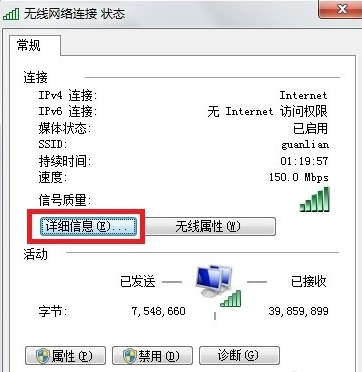
电脑ip地址怎么看图解详情-4
3、在详细列表里我们就可以看到网络的详细IP配置信息,如图
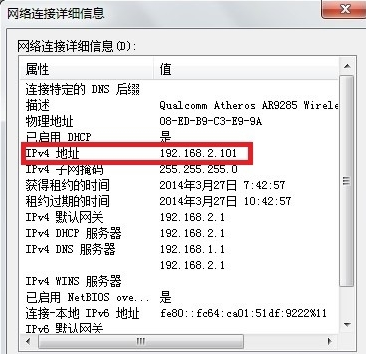
电脑ip地址怎么看图解详情-5




